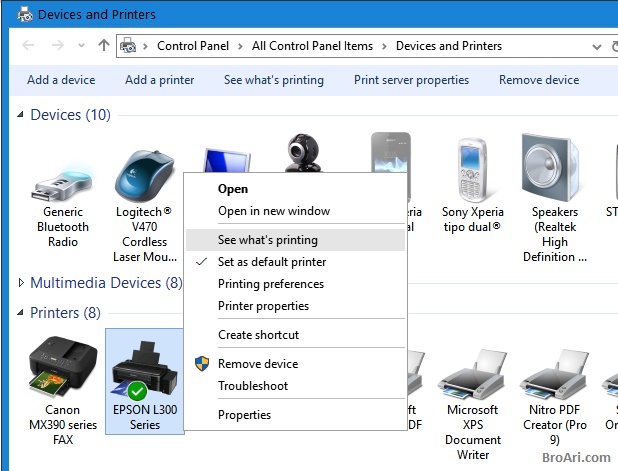Cara Mengatasi Printer Tidak Bisa Sharing. Printer biasanya digunakan bersama oleh pengguna komputer yang memiliki lebih dari satu komputer di rumah atau di kantor. Dengan berbagi printer, pengguna komputer dapat mencetak lebih mudah dan lebih hemat karena tidak perlu membeli satu printer per komputer dan hanya menggunakan LAN atau WIFI untuk keperluan pencetakan.
Cara Mengatasi Printer Sharing Offline – Kantor dengan banyak komputer untuk keperluan percetakan biasanya menyediakan satu printer yang terhubung dengan komputer server.
Ini lebih hemat daripada membeli satu printer untuk satu komputer. Tentu saja, ada banyak komputer di kantor dan tidak mungkin untuk membeli semuanya.
Untuk mengatasi masalah ini, sebagian besar kantor dapat membeli beberapa printer dan menggunakan setiap printer untuk mencetak dokumen dari beberapa komputer yang terhubung ke Internet.
Cara mengatasi printer sharing tidak terkoneksi
Daftar Isi
Namun, ada beberapa masalah yang sering dihadapi pengguna saat berbagi printer alih-alih printer dengan kartu jaringan atau Wi-Fi.
Berikut adalah beberapa langkah untuk memperbaiki berbagi printer yang tidak terjangkau untuk pemula.
Beberapa langkah tersebut adalah
1. Periksa kabel LAN dan Wi-Fi
Terkadang kita lupa bahwa berbagi printer menggunakan kemampuan jaringan LAN atau Wi-Fi untuk mengirim dokumen ke server cetak dan mencetaknya.
Pertama, pastikan jaringan LAN dan Wi-Fi kantor Anda berfungsi dengan baik. Wi-Fi akan menampilkan tanda seru atau ikon komputer di sudut kanan bawah dengan jam komputer.
Jika salah satu hal di atas terjadi, coba restart modem jaringan di kantor untuk menghindari masalah dengan jaringan kantor.
2. Periksa kembali di mana Anda mencetak.
Komputer kantor biasanya memiliki banyak printer yang dapat Anda sambungkan menggunakan Internet.
Biasanya, satu komputer terhubung ke beberapa printer di kantor.
Jadi yang terbaik adalah memeriksa ulang apakah dokumen telah dicetak pada printer bersama itu atau tidak.
Anda mungkin telah menunggu terlalu lama hingga dokumen pribadi Anda muncul kembali di printer bos Anda.
3. Mulai ulang spooler cetak
Anda dapat memulai ulang spooler cetak, yang merupakan server pada printer jaringan atau printer lokal di komputer Anda.
Anda bisa menggunakan print spooler ini untuk mendapatkan kertas macet, me-restart printer yang macet, atau menghapus data printer yang terhapus, namun dokumen cetakan terakhir tidak akan hilang, sehingga dokumen tidak dapat dicetak.
Untuk me-restart print spooler di Windows 10, tekan Windows + R hingga muncul menu Window, lalu ketik services.msc:
Di jendela berikutnya, cari printer bernama Print Spooler dan pilih Restart dari menu sebelah kiri.
Jika menu di sebelah kiri tidak muncul, berarti Anda harus membukanya dengan hak administrator terlebih dahulu.
4. Mulai ulang server cetak.
Langkah yang paling efektif adalah me-restart komputer agar semua layanan yang berjalan di komputer bekerja seperti saat komputer pertama kali dihidupkan.
Ini sebenarnya cara paling efektif untuk mem-bypass printer yang dibuat dalam berbagi printer menggunakan komputer Anda sebagai server cetak.
Komputer yang dihidupkan ulang yang digunakan sebagai server cetak memulai ulang layanan komputer dari awal.
Masalah seperti ini terjadi, biasanya ada layanan yang menjalankan dokumen dan mencetaknya dengan printer yang tidak berfungsi dengan baik.
Oleh karena itu, Anda tidak dapat mencetak dokumen menggunakan fungsi berbagi printer kantor.
5. Pembaruan Windows
Selain masalah di atas, ada juga masalah yang disebabkan oleh pembaruan Windows 10, yaitu pembaruan KB5005565 yang mencegah komputer yang menggunakan Windows 7 untuk mencetak ke printer bersama Windows 10.
Cara Mengatasi Printer Tidak Bisa di Sharing Error 0X000006d9

Cara Mengatasi Printer Cannot Share Error 0X000006d9 – Sampai jumpa lagi di blog ontakontak.com Bang Ontak untuk tutorial terbaru yang bermanfaat dalam kehidupan sehari-hari dan tentunya. Kali ini Little Bang Ontak membuat tutorial cara mengatasi Printer 0X000006d9 error tidak bisa dibagikan.
Berbagi printer di LAN sangat berguna karena setiap orang dapat dengan mudah mencetak dokumen dari komputer lain yang terhubung ke jaringan yang sama. Misalnya, di warnet, komputer klien dapat mencetak dokumen tanpa menggunakan flash atau media lain untuk menyalin data terlebih dahulu.
Menyiapkan berbagi printer di LAN sangat sederhana, tetapi terkadang saat Anda berbagi printer di jaringan, masalah seperti “Pengaturan printer tidak dapat disimpan. Operasi tidak dapat diselesaikan (Kesalahan 0x00006d9)” dapat terjadi. Oleh karena itu, printer tidak dapat digunakan bersama di jaringan.
Jika Anda mengalami masalah seperti yang disebutkan di atas, jangan panik atau panik. Karena dalam tutorial ini, teman Anda akan memandu Anda untuk menyelesaikan masalah tersebut.
1. Klik Start > Ketik Run pada Search Program and Files (atau pada keyboard tekan “Logo Windows + R” nanti aka keluar program “RUN”.
2. Ketik \” services.msc \” tanpa tanda Petik, Lalu Enter.
3. Kemudian akan muncul kotak Services seperti dibawah ini, Cari WindowsFirewall kemudian klik 2x (Double Klik).
4. Setelah itu, pada kolom “Startup Type” pilih Automatic > Kemudian Pilih Ok > Apply
5. Silahkan Restart Komputer sobat, dan printer sobat sudah bisa untuk disharing.
Solusi Printer Sharing tidak bisa Terdeteksi/Konek pada Windows
Cara Mengatasi Printer Tidak Bisa Sharing. Ada banyak solusi yang bisa kita lakukan. Tidak dapat terhubung ke masalah berbagi printer di Windows 7 Penyebabnya adalah jaringan atau network.
Tetapi bisa jadi juga pada printer yang error. Agar cepat dalam mengatasi sharing printer tidak bisa diakses. Kita perlu melihat indikator kerusakannya.
Anda dapat dengan mudah mengatasi masalah ini dengan memeriksa perangkat Anda sebagai berikut.
- Jaringan
- Printer
- Komputer
Langkah berikut ini adalah cara simpel yang bisa anda lakukan untuk mengatasi printer sharing tidak terdeteksi, yaitu sebagai berikut:
Matikan komputer kemudian hidupkan kembali printer.
- restart komputer
- Mulai ulang modem atau jaringan Anda
- Batalkan dokumen printer, lalu cetak kembali.
Jika langkah simpel diatas tetap tidak bisa, lakukan langkah pengecekan lebih lanjut sebagai berikut:
Printer sedang offline karena jaringan yang tidak stabil.
Tiba-tiba printer tidak bisa ngepring, padahal sudah control+p. Coba cek jaringan, bisa jadi ada trafik yang mengganggu network, sehingga saat print, service print tidak jalan.
Solusinya adalah mengatur ulang jaringan. Berikut langkah-langkahnya:
- Buka command prompt, lalu ketikkan kode ipconfig /release
- Lalu enter.
- Ketik lagi ipconfig /renew
- Lalu enter.
Dalam beberapa kasus, proses ini memakan waktu antara 1 dan 2 menit. Anda bisa minum sambil lelah menunggu. Setelah terhubung kembali ke jaringan, coba buka Internet untuk pengujian. Jika semuanya berjalan dengan baik, coba cetak lagi.
Priviledges Komputer tidak Memiliki Akses
Anda dapat mencoba mematikan Windows Firewall. Tujuannya bukan untuk membatasi komputer Anda untuk terhubung ke jaringan eksternal, termasuk port printer jaringan.
Temukan saja Windows Firewall dan matikan atau klik tombol radio Turn off Windows Firewall (not recommended). Pilih ketiganya, lalu klik OK.
Jika Anda tidak dapat mengaktifkan berbagi file dan printer, Anda mungkin tidak memiliki akses administrator di komputer Anda. Anda dapat menghubungi administrator jaringan/meja dukungan teknis Anda.
Mengatasi Masalah Sharing Printer Tidak Terdeteksi
Periksa kembali apakah setelan berbagi printer printer sudah benar. Buka panel kontrol dan ikuti gambar di bawah ini.
Nah sekian dulu artikel newbie dengan judul Cara Mengatasi Printer Tidak Bisa Sharing kali ini. semoga bisa membantu rekan-rekan sekalian